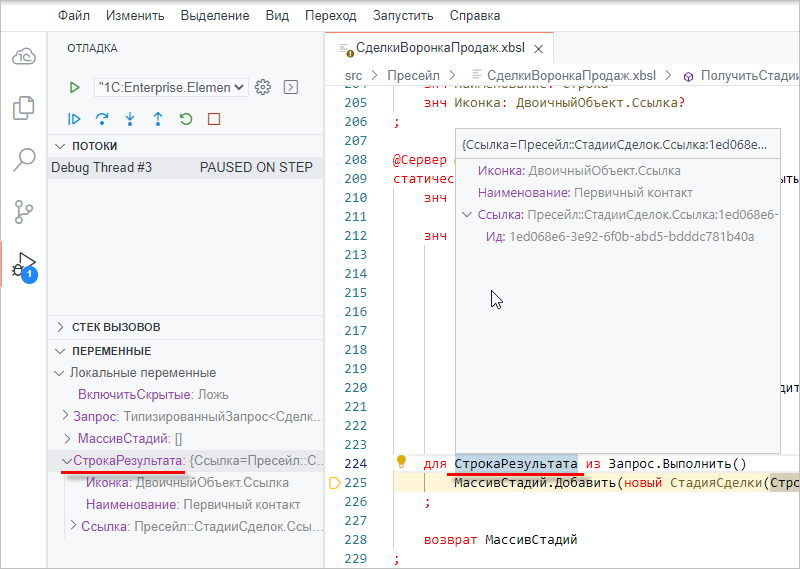Как отладить проект
Этот пример использует демонстрационное приложение.
В данном примере вы запустите проект в режиме отладки и после остановки на точке останова продолжите пошаговое исполнение приложения. В качестве примера вы исследуете процесс программного формирования формы СделкиВоронкаПродаж, которая открывается после запуска демо-приложения.
Откройте демо-приложение в среде разработки и выполните следующие действия:
-
Сначала определим имя формы, которая открывается в разделе Пресейл ⟶ Воронка продаж. Из предыдущих примеров вы уже знаете, где находится командный интерфейс. Чтобы открыть его описание, нажмите на элемент проекта ПанельНавигации:
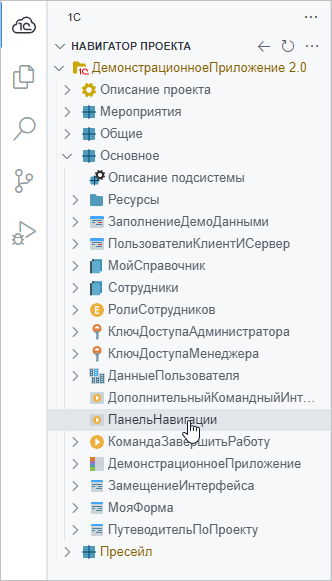
-
В YAML-файле вы видите, что навигационная команда в разделе Пресейл ⟶ Воронка продаж открывает форму СделкиВоронкаПродаж:
# Фрагмент файла ПанельНавигации.yaml
ВидЭлемента: ФрагментКомандногоИнтерфейса
Ид: 9804578c-5b06-4c6b-a698-15232bd8841e
Имя: ПанельНавигации
ОбластьВидимости: ВПодсистеме
Импорт:
- Пресейл
- Мероприятия
- Общие
- Общие::КурсыВалют
Элементы:
-
Тип: НавигационнаяКоманда
Представление: $ЛокализованныеСтроки.Главная
Изображение: РазделГлавнаяСтраница.svg
ТипФормы: ГлавнаяСтраница
-
Тип: ГруппаКомандногоИнтерфейса<Команда>
Представление: $Пресейл::ЛокализованныеСтроки.Пресейл
Изображение: РазделПресейл.svg
Элементы:
# ...
-
Тип: НавигационнаяКоманда
Представление: $Пресейл::ЛокализованныеСтроки.ВоронкаПродаж
Видимость: =(КлиентскоеУстройство.ВидИнтерфейса != ВидИнтерфейса.Телефон)
ТипФормы: СделкиВоронкаПродаж
# ... -
Чтобы найти эту форму, перейдите в представление Поиск и введите имя формы �в строку поиска. Будет найден файл компонента интерфейса с интересующим вас именем. Откройте его:
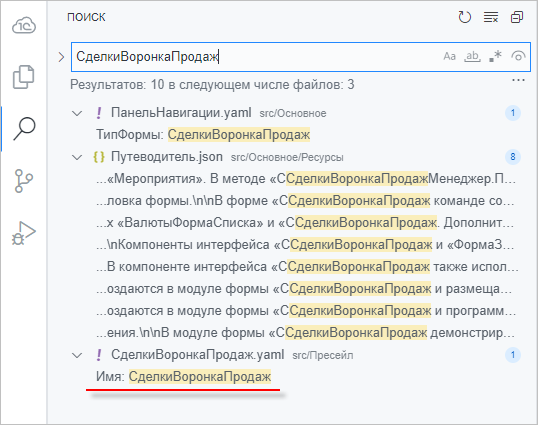
-
Компонент интерфейса СделкиВоронкаПродаж унаследован от системного компонента Форма. Поэтому у него есть обработчик
ПослеСоздания, описанный в модуле компонента СделкиВоронкаПродаж.xbsl:@Обработчик
метод ПослеСоздания()
ИнициализироватьВоронкуПродаж()
СделкаЗаписан�а.ПодключитьОбработчик(метод (Сделка) ->
если Сделка != Неопределено
ОбработатьЗаписьСделки(Сделка)
иначе
// Сделка была удалена
ИнициализироватьВоронкуПродаж()
;
;)
;Чтобы открыть этот модуль, перейдите в представление 1С и нажмите Выделить в навигаторе в заголовке раздела Навигатор проекта:
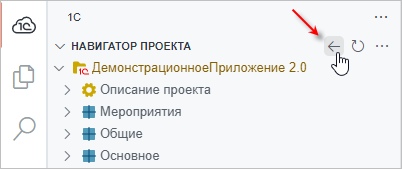
-
Текущий активный файл из области редакторов будет подсвечен в структуре проекта. Нажмите на модуль СделкиВоронкаПродаж:
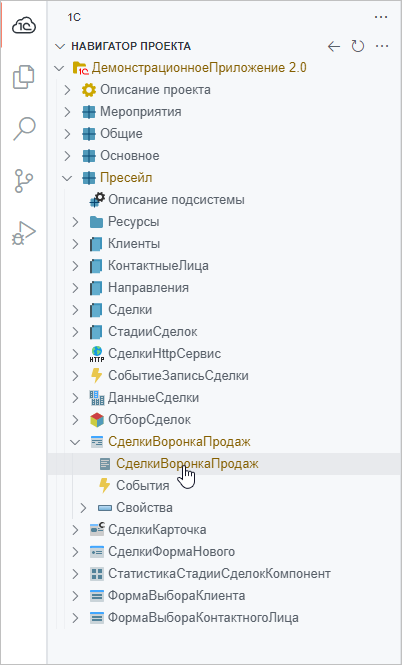
-
Откройте справа представление Структура. В ней перечислены все методы открытого модуля. Нажмите на метод
ПослеСоздания, чтобы перейти к нему в модуле: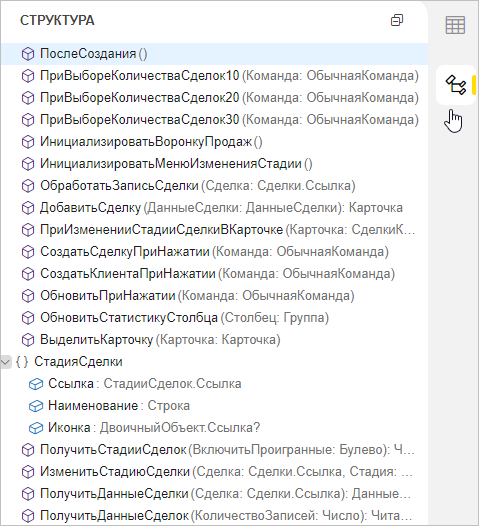
-
В этом методе вызывается метод
ИнициализироватьВоронкуПродаж(). Установите курсор на имя метода и нажмите Ctrl+F11, чтобы перейти к его определению (или нажмите Перейти к определению в контекстном меню модуля):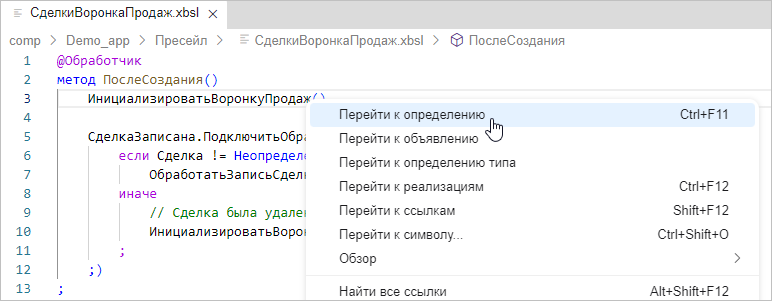
-
Включите точку останова в первой строке модуля. Для этого нажмите слева от номера строки:
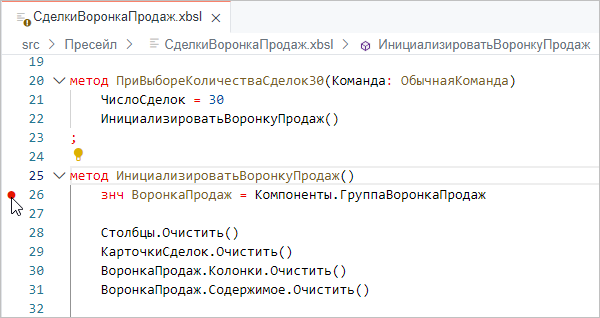
-
Если вы вносили изменения в проект, опубликуйте его, прежде чем запускать отладку.
-
Чтобы запустить отладку, нажмите F5 или Запустить ⟶ Начать отладку в меню:
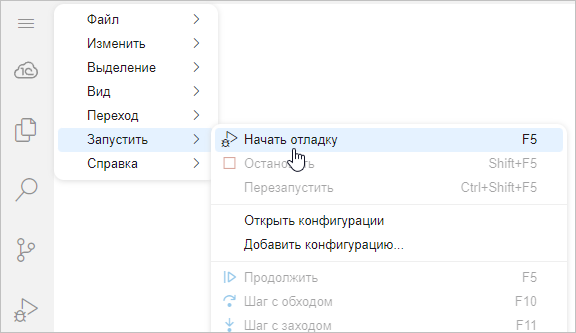
-
«1С:Шина» запустит приложение.
-
Вернитесь на вкладку со средой разработки. Отлаживаемый модуль будет открыт на строке, в которой вы установили точку останова, а слева будет открыто представление Отладка:
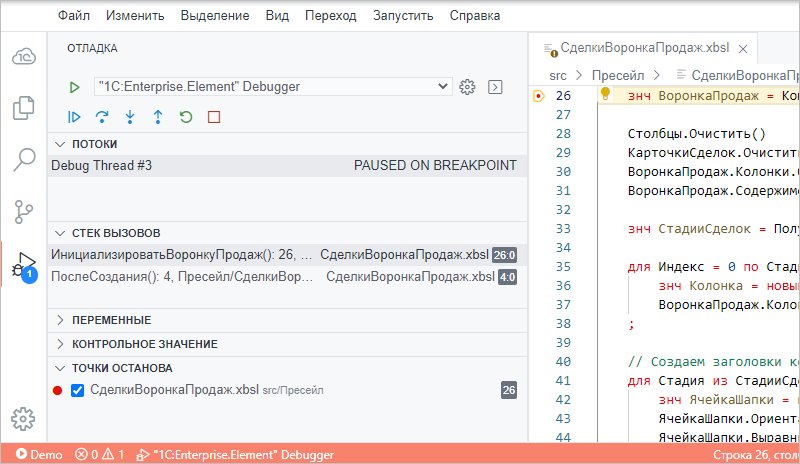
-
Представление Отладка содержит все необходимые инструменты для отладки приложен�ия. С помощью команд в панели или с помощью горячих клавиш вы можете выполнять пошаговую отладку приложения:
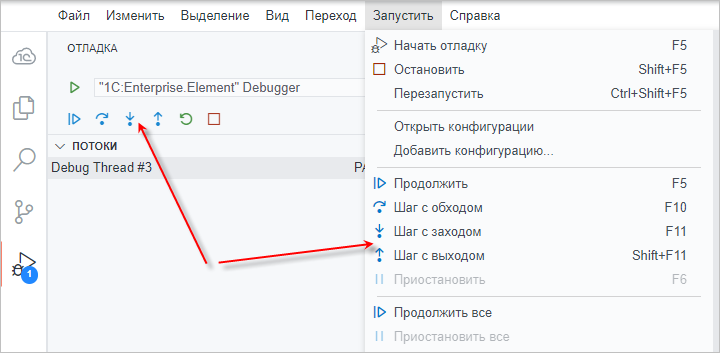
-
В процессе отладки можно анализировать, например, значения локальных переменных модуля (группа Переменные) или значения вычисляемых выражений (группа Контрольное значение):